
সুচিপত্র:
- লেখক Lynn Donovan [email protected].
- Public 2023-12-15 23:44.
- সর্বশেষ পরিবর্তিত 2025-01-22 17:19.
ক্লিক করুন " স্লাইড শো "এর উপরের ট্যাব পাওয়ারপয়েন্ট জানলা. "সেট আপ করুন" এ ক্লিক করুন স্লাইড শো " উপরে সেট আপ বিভাগে আপনার সেট আপ শুরু করতে প্রদর্শন . সেট আপ দেখান উইন্ডো পপ আপ। Loop Continuously Until Esc বিকল্পের সামনে একটি টিক চিহ্ন রাখুন, তে দেখান বিকল্প বিভাগ।
লোকেরা আরও জিজ্ঞাসা করে, আমি কীভাবে পাওয়ার পয়েন্টে একটি স্লাইড চালিয়ে যেতে পারি?
একবার স্লাইডশো শেষ হলে, এটি শুরু থেকে পুনরাবৃত্তি হয়।
- আপনার পাওয়ারপয়েন্ট উপস্থাপনা খুলুন।
- [স্লাইড শো] ট্যাবে ক্লিক করুন > "সেট আপ" গ্রুপ থেকে, "স্লাইড শো সেট আপ করুন" এ ক্লিক করুন।
- ফলস্বরূপ ডায়ালগ বক্স থেকে, "অপশনগুলি দেখান" বিভাগের অধীনে "Esc' পর্যন্ত ক্রমাগত লুপ করুন" চেক করুন > [ঠিক আছে] ক্লিক করুন।
উপরন্তু, কিভাবে আমি পাওয়ারপয়েন্টে একটি অ্যানিমেশন পুনরাবৃত্তি করব? আপনি একটি অ্যানিমেশন প্রভাব (বা প্রভাবের ক্রম) সেট করতে পারেন তার আসল অবস্থায় ফিরে যেতে, বা পুনরাবৃত্তি করতে পারেন।
- অ্যানিমেশন ট্যাবে, অতিরিক্ত প্রভাব অপশন লঞ্চার দেখান ক্লিক করুন।
- টাইমিং ট্যাবে ক্লিক করুন, এবং নিম্নলিখিতগুলির একটি বা উভয়টি করুন: একটি অ্যানিমেশন প্রভাব একাধিকবার চালাতে, পুনরাবৃত্তি তালিকা থেকে একটি বিকল্প নির্বাচন করুন।
সহজভাবে, আমি কিভাবে PowerPoint-এ সমস্ত স্লাইড খেলব?
স্বয়ংক্রিয়ভাবে চালানোর জন্য একটি পাওয়ারপয়েন্ট উপস্থাপনা সেট আপ করতে, নিম্নলিখিতগুলি করুন:
- স্লাইড শো ট্যাবে, স্লাইড শো সেট আপ করুন ক্লিক করুন।
- শো টাইপের অধীনে, নিম্নলিখিতগুলির মধ্যে একটি বেছে নিন: আপনার স্লাইড শো দেখছেন এমন লোকেরা যখন স্লাইডগুলি অগ্রসর করে তখন তাদের নিয়ন্ত্রণ করার অনুমতি দেওয়ার জন্য, স্পিকার দ্বারা উপস্থাপিত (পূর্ণ স্ক্রীন) নির্বাচন করুন৷
আপনি কীভাবে আপনার উপস্থাপনার অ-টানা স্লাইড নির্বাচন করতে পারেন?
ক্লিক দ্য প্রথম স্লাইড আপনি চান নির্বাচন করুন চালু স্লাইড ট্যাব, থেকে দ্য ত্যাগ করা আপনার উপস্থাপনা . টিপুন এবং ধরে রাখুন দ্য Ctrl কী, এবং প্রতিটি অতিরিক্ত ক্লিক করুন স্লাইড আপনি চান নির্বাচন করুন.
প্রস্তাবিত:
কীনোটে আপনি কীভাবে স্লাইডগুলি স্বয়ংক্রিয়ভাবে রূপান্তর করবেন?

প্রথমে, একবারে সমস্ত স্লাইড নির্বাচন করুন। "ইন্সপেক্টর" ভাসমান উইন্ডোতে যান এবং উপরের বাম দিকের আইকনটি নির্বাচন করুন, বাম থেকে দ্বিতীয় (এটি একটি বৃত্তাকার আয়তক্ষেত্র আইকন)। "অনক্লিক" থেকে "স্বয়ংক্রিয়ভাবে" তে "স্টার্ট ট্রানজিশন" পরিবর্তন করুন এবং তারপরে 15 সেকেন্ডে বিলম্ব সেট করুন। আমরা একটি Dissolvetransition ব্যবহার করব
আপনি কিভাবে Google ডক্সে সমস্ত পরিবর্তন দেখাবেন?

Google ডক্সে ট্র্যাক করা সম্পাদনা করতে, আপনার নথির উপরের ডানদিকের কোণায় 'সম্পাদনা' মেনুটি খুলুন। আপনি যখন 'ট্র্যাক চেঞ্জেস' চালু করেন তখন আপনার Google ডক এখন ঠিক একটি ওয়ার্ড ডক হিসাবে কাজ করে আপনি দেখতে পারবেন কে পরিবর্তন করেছে, কখন তারা এটি করেছে এবং কী পরিবর্তন হয়েছে, ঠিক যেমন আপনি Word এ করতে পারেন
আপনি কিভাবে গুগল আর্থকে গুগল ম্যাপের মতো দেখাবেন?

Google আর্থকে 'মানচিত্র' ভিউতে পরিবর্তন করুন। 'ভিউ' ড্রপ-ডাউন মেনুতে ক্লিক করুন, তারপর ভূখণ্ডের পরিবর্তে রাস্তা দেখতে 'মানচিত্র'-এ ক্লিক করুন। রাস্তা এবং ভূখণ্ড ওভারলেড দেখতে 'হাইব্রিড' এ ক্লিক করুন
ক্রমাগত একীকরণ বনাম ক্রমাগত স্থাপনা কি?
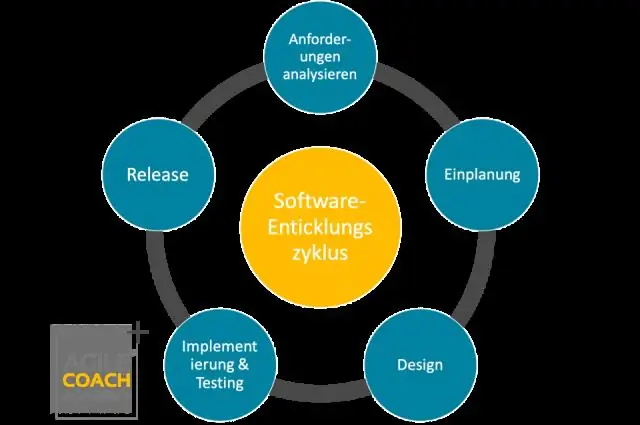
ক্রমাগত ইন্টিগ্রেশন হল এমন একটি ধাপ যেখানে সমস্ত কোড ডেভেলপারদের সম্পূর্ণ কোড হিসাবে একত্রিত হয় যাতে স্বয়ংক্রিয় বিল্ড এবং পরীক্ষা চালানো যায়। ক্রমাগত স্থাপনা হল সফ্টওয়্যার সরানোর প্রক্রিয়া যা তৈরি করা হয়েছে এবং সফলভাবে উৎপাদনে পরীক্ষা করা হয়েছে
কিভাবে আপনি আপনার আইফোন ক্রমাগত ভাইব্রেট করতে না?
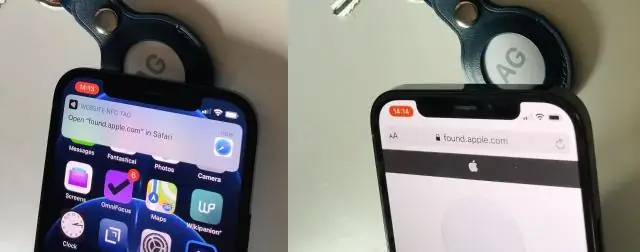
কম্পন আলতো চাপুন। নতুন ভাইব্রেশন তৈরি করুন আলতো চাপুন। আপনি যে কম্পন চান তা তৈরি করতে আপনার স্ক্রীনে আলতো চাপুন। আপনার আঙুল চেপে ধরে রাখলে একটানা কম্পন সৃষ্টি হয় এবং আপনার আঙুল উঠিয়ে রাখলে একটি বিরতি তৈরি হয়
